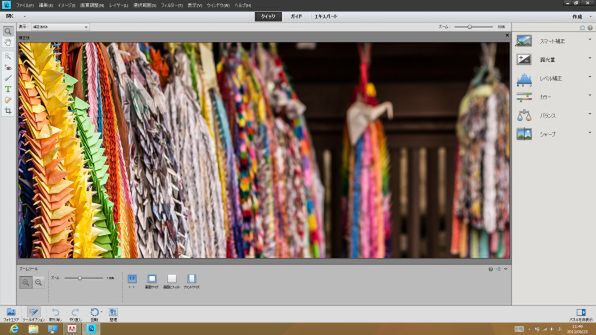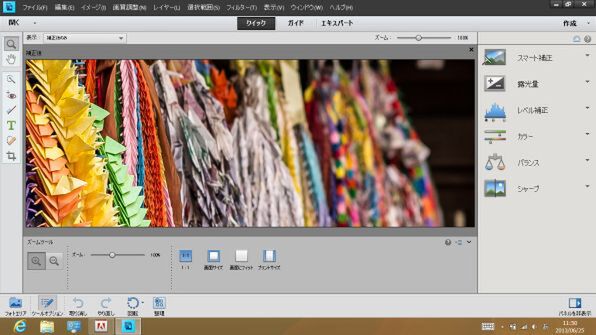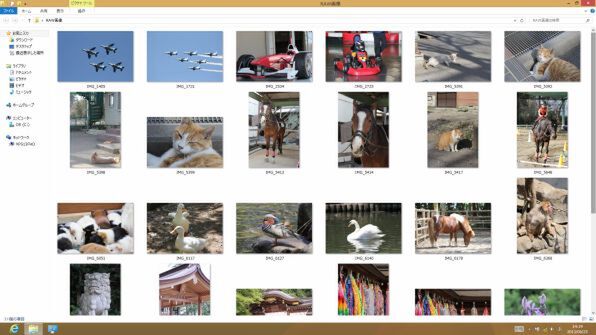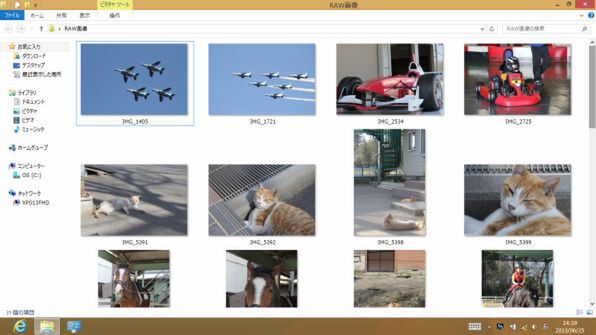デザインも使い勝手も最高クラス!「XPS 13 Ultrabook」ロードテスト 第6回
こだわり派にオススメ!
「XPS 13」なら写真の編集や管理も楽ラク (2/3)
2013年07月02日 11時00分更新
画像の管理&編集には高い解像度が必須!
写真の閲覧や加工を行なうなら、液晶ディスプレーの解像度は高いほうがよい。画像を大きく表示できるので、拡大しなくても細かい部分を確認しやすいからだ。また画像編集ツールでファイルを開いた際、広い編集領域で作業できるというメリットもある。
フルHD表示が可能なXPS 13で画像編集ツールを使った場合、実際どれくらいの作業領域を使えるのかをアドビの画像管理・編集ツール「Photoshop Elements 11」で調べてみたところ、1920×1080ドットの解像度では編集領域が1581×695ドットだったのに対し、ノートで一般的な1366×768ドットの解像度では1027×383ドットしかなかった。ウィンドウの表示設定をカスタマイズすることによって編集領域のサイズを変えられるが、解像度が高いほうが効率的に作業できることがわかるだろう。
画像をサムネイルで一覧表示したときの情報量も大きく異る。エクスプローラーの特大アイコンでサムネイルを表示すると、1366×768ドットよりもフルHDのほうが圧倒的に視認性に優れているのがわかるだろう。解像度の高いほうが目的の画像を見つけやすく、大量のファイルを管理しやすいのだ。
1920×1080ドットのフルHD表示が可能なXPS 13は、デジカメやスマホで撮影した写真の閲覧・管理にも向いているだろう。ただし、本体にはメモリカードスロットが搭載されていないため、オプションのメモリカードリーダーを追加するとよい。スマホで利用されているmicroSD/microSDHCカードも、アダプターなしでアクセス可能だ。
(次ページ、「XPS 13なら大容量RAW画像の現像もサクサク!」に続く)
この連載の記事
-
デジタル
第9999回 デル最強のUltrabook「XPS 13」の魅力をおさらいする -
デジタル
第10回 XPS 13で使いたい無料ストアアプリ7選 -
デジタル
第9回 いよいよ登場のFF14&ドラクエ10の快適さをXPS 13で徹底チェック -
デジタル
第8回 XPS 13で同時購入がお得なOffice 2013を活用しよう -
デジタル
第7回 万が一に備えて加入しておきたい「XPS 13」の保証プラン -
デジタル
第6回 「XPS 13」なら写真の編集や管理も楽ラク -
デジタル
第5回 「XPS 13 Ultrabook」と同時購入したいおすすめオプション -
デジタル
第4回 「XPS 13 Ultrabook」の持ち運びやすさとバッテリー性能を検証する -
デジタル
第3回 「XPS 13 Ultrabook」のゲーム性能を検証する -
デジタル
第2回 フルHDになった「XPS 13」のパワフルなスペックをチェック -
デジタル
第1回 フルHDになった13型Ultrabook「XPS 13」を外観からチェック - この連載の一覧へ